Hoe verwijdert u de DesktopInput adware van uw besturingssysteem?
Mac VirusOok bekend als: Advertenties van DesktopInput
Doe een gratis scan en controleer of uw computer is geïnfecteerd.
VERWIJDER HET NUOm het volledige product te kunnen gebruiken moet u een licentie van Combo Cleaner kopen. Beperkte proefperiode van 7 dagen beschikbaar. Combo Cleaner is eigendom van en wordt beheerd door RCS LT, het moederbedrijf van PCRisk.
Wat is DesktopInput?
DesktopInput is een adware-achtig programma met browser hijacker kenmerken. Het werkt door het tonen van opdringerige advertenties en het promoten van valse zoekmachines door middel van wijzigingen aan te brengen aan de browserinstellingen. Bovendien heeft dergelijke software meestal de mogelijkheid om gegevens bij te houden.
Vanwege de dubieuze methoden die worden gebruikt om adware en browser hijackers te verspreiden, worden ze ook geclassificeerd als mogelijk ongewenste programma's. DesktopInput wordt verspreid via valse Adobe Flash Player-updates. Het is opmerkelijk dat frauduleuze updaters/installers worden gebruikt om mogelijk ongewenste programma's en zelfs malware te verspreiden.
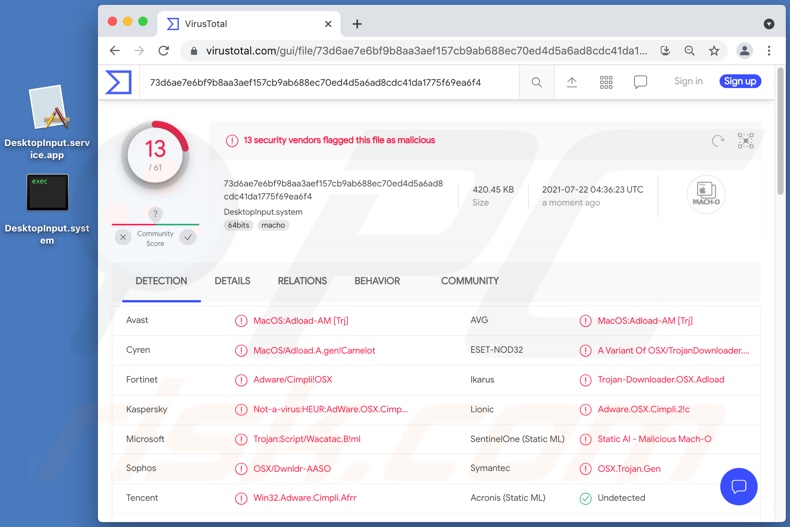
DesktopInput adware in detail
Adware maakt het mogelijk om grafische inhoud van derden (bijv. pop-ups, banners, coupons, enz.) op elke bezochte webpagina en/of diverse andere interfaces te plaatsen. De weergegeven advertenties doen ernstig afbreuk aan de browse-ervaring en brengen de veiligheid van apparaten en gebruikers in gevaar.
Opdringerige advertenties tonen op verkoop gebaseerde, onbetrouwbare, misleidende, bedrieglijke, oplichtende en kwaadaardige websites. Bovendien kunnen sommige van deze advertenties worden geactiveerd door erop te klikken om scripts uit te voeren die zijn ontworpen om stiekem software te downloaden/installeren.
Browser hijackers wijzen de startpagina van browsers, standaardzoekmachine en URL's van nieuwe tabbladen/vensters opnieuw toe aan valse adressen voor zoekmachines. Vandaar, met dit soort software geïnstalleerd: nieuwe browser tabbladen/vensters geopend en zoekopdrachten getypt in de URL-balk, verwijzen door naar het gepromote adres.
Valse zoekmachines kunnen meestal geen zoekresultaten leveren, dus verwijzen ze door naar (of veroorzaken omleidingsketens die eindigen bij) Google, Yahoo, Bing en andere legitieme zoekmachines. Browser hijackers kunnen de toegang tot de browser instellingen beperken/ontzeggen en/of alle toegestane wijzigingen ongedaan maken. Vandaar, is het herstellen van een gehijackte browser onmogelijk zonder de software te verwijderen die het beïnvloedt.
Wat meer is, de meeste ongewenste programma's (adware en browser hijackers inbegrepen) kunnen gegevens traceren. Informatie van belang omvat: bezochte URL's, bekeken webpagina's, ingetypte zoekopdrachten, IP-adressen/geolocaties, persoonlijk identificeerbare gegevens, financieel gerelateerde gegevens, enzovoort.
De verzamelde informatie wordt vervolgens gedeeld met en/of verkocht aan derden. Kortom, de aanwezigheid van ongewenste programma's op apparaten kan leiden tot systeeminfecties, financiële verliezen, ernstige privacyproblemen en zelfs identiteitsdiefstal. Daarom is het van cruciaal belang om alle verdachte programma's en browserextensies/plug-ins onmiddellijk na detectie te verwijderen.
| Naam | Advertenties van DesktopInput |
| Type bedreiging | Adware, Mac malware, Mac virus |
| Detectienamen (.system) | Avast (MacOS:Adload-AM [Trj]), ESET-NOD32 (een variant van OSX/TrojanDownloader.Adload.AE), Fortinet (Adware/Cimpli!OSX), Kaspersky (Not-a-virus:HEUR:AdWare.OSX.Cimpli.m), volledige lijst (VirusTotal) |
| Bijkomende informatie | Dit programma behoort tot de Adload malware familie. |
| Symptomen | Uw Mac wordt trager dan normaal, u ziet ongewenste pop-up advertenties, u wordt doorverwezen naar dubieuze websites. |
| Verspreidingsmethodes | Misleidende pop-upadvertenties, gratis software-installers (bundeling), nep Flash Player-installers, downloads van torrentbestanden. |
| Schade | Tracking van de internetbrowser (mogelijke privacyproblemen), weergave van ongewenste advertenties, doorverwijzingen naar dubieuze websites, verlies van privégegevens. |
| Malware verwijderen (Windows) |
Om mogelijke malware-infecties te verwijderen, scant u uw computer met legitieme antivirussoftware. Onze beveiligingsonderzoekers raden aan Combo Cleaner te gebruiken. Combo Cleaner voor Windows DownloadenGratis scanner die controleert of uw computer geïnfecteerd is. Om het volledige product te kunnen gebruiken moet u een licentie van Combo Cleaner kopen. Beperkte proefperiode van 7 dagen beschikbaar. Combo Cleaner is eigendom van en wordt beheerd door RCS LT, het moederbedrijf van PCRisk. |
Adware in het algemeen
ConfigAccess, OriginalSearchTech, ConnectSystem, AccessDefault, en UpgradeFilter zijn enkele voorbeelden van programma's binnen de adware classificatie. Ze lijken legitiem en bieden verschillende "handige" functies. Deze functies werken echter zelden zoals geadverteerd.
Vrijwel alle mogelijk ongewenste programma's lokken gebruikers naar het downloaden/installeren en/of kopen met beloftes van niet-bestaande functionaliteiten. Het enige doel van ongewenste software is om inkomsten te genereren voor de ontwikkelaars; het heeft geen echte waarde voor gebruikers. Ongewenste programma's zijn ontworpen om opdringerige advertentiecampagnes te voeren, doorverwijzingen te veroorzaken, browsers te hijacken en privégegevens te verzamelen.
Hoe heeft DesktopInput zich op mijn computer geïnstalleerd?
Mogelijk ongewenste programma's worden verspreid via downloaders/installers van andere producten. "Bundeling" is de naam van deze valse marketingtechniek: het verpakken van reguliere software met ongewenste of kwaadaardige toevoegingen. Overhaaste downloads/installaties (bv. overgeslagen stappen en secties, enz.) verhogen het risico dat gebundelde inhoud in het systeem wordt toegelaten.
Opdringerige advertenties worden ook gebruikt om ongewenste programma's te verspreiden. Eenmaal aangeklikt, kunnen de advertenties scripts uitvoeren om deze programma's te downloaden/installeren zonder toestemming van de gebruiker. Mogelijk ongewenste programma's kunnen ook "officiële" promotie-webpagina's hebben van waaruit ze kunnen worden gedownload.
Hoe voorkom ik de installatie van mogelijk ongewenste programma's?
Het is raadzaam software te onderzoeken voordat u deze downloadt/installeert en/of koopt. Bovendien moeten alle downloads worden uitgevoerd van officiële en geverifieerde bronnen. Dubieuze downloadkanalen, bijv. onofficiële en freeware websites, peer-to-peer deelnetwerken, en andere derde partij downloaders, bieden vaak gebundelde en schadelijke inhoud.
Bij het downloaden/installeren wordt aanbevolen de voorwaarden te lezen, alle mogelijke opties te bestuderen, de "Aangepaste/Geavanceerde" instellingen te gebruiken, en af te zien van extra programma's, hulpmiddelen, functies, enz. Opdringerige advertenties lijken legitiem; ze verwijzen echter door naar verschillende dubieuze sites (bijv. gokken, pornografie, adult-dating, enzovoort).
Als u dit soort advertenties en/of doorverwijzingen tegenkomt, moet u het systeem controleren en alle verdachte programma's en browserextensies/plug-ins detecteren en onmiddellijk van het systeem verwijderen. Als uw computer al geïnfecteerd is met DesktopInput, raden we u aan een scan uit te voeren met Combo Cleaner Antivirus voor Windows om deze adware automatisch te verwijderen.
Pop-upvenster dat wordt weergegeven wanneer DesktopInput adware aanwezig is op het systeem:
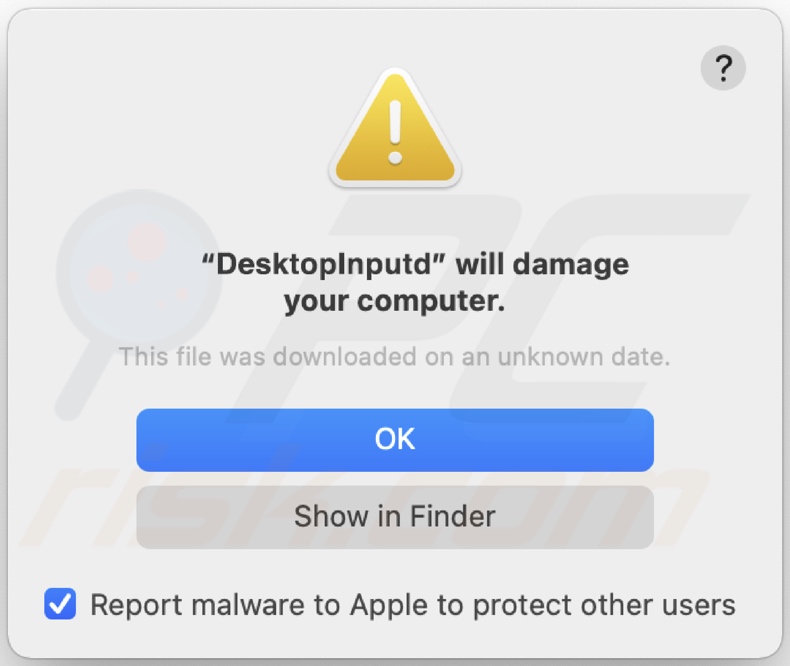
Tekst weergegeven in deze pop-up:
"DesktopInputd" will damage your computer.
This file was downloaded on an unknown date.
OK
Show in Finder
Misleidend installatieprogramma (nep Flash Player updater) dat DesktopInput adware promoot;
Eerste installatiestap:
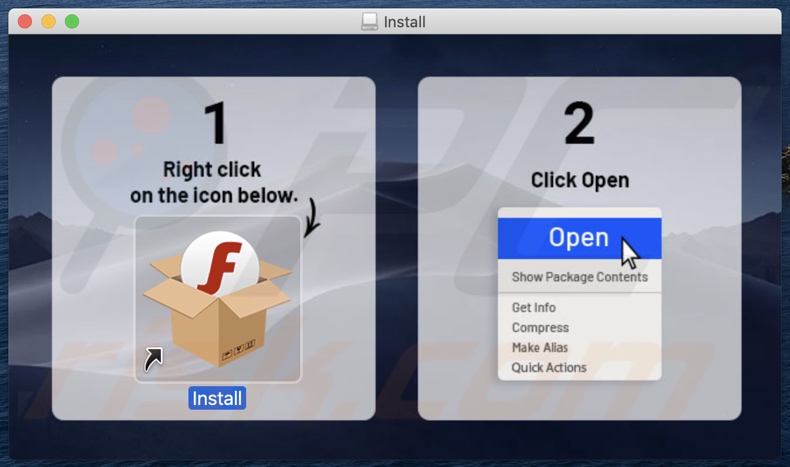
Tweede installatiestap:
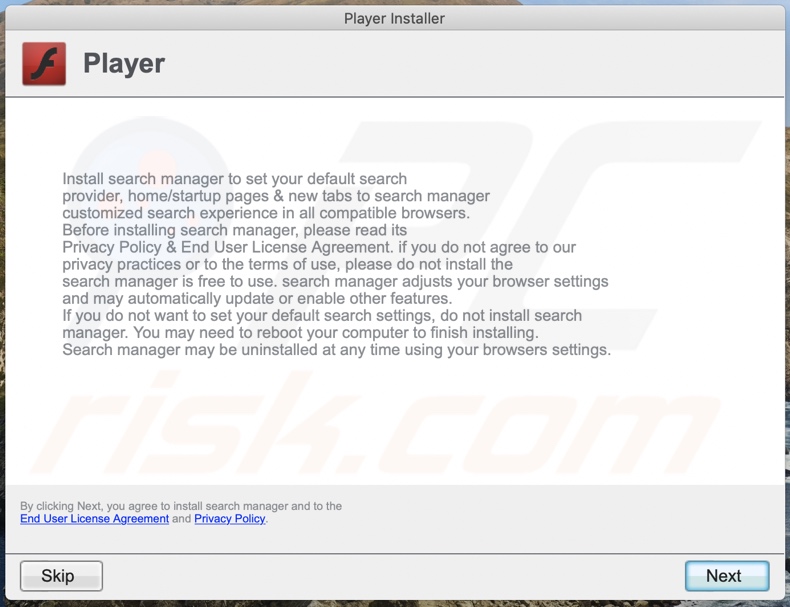
Bestanden gerelateerd aan de DesktopInput adware die verwijderd moeten worden:
- ~/Library/Application Support/.[random_string]/Services/com.DesktopInput.service.app
- ~/Library/LaunchAgents/com.DesktopInput.service.plist
- /Library/Application Support/.[random_string]/System/com.DesktopInput.system
- /Library/LaunchDaemons/com.DesktopInput.system.plist
BELANGRIJK! In sommige gevallen wijzigen schadelijke programma's zoals DesktopInput de proxy-instellingen van het systeem, waardoor ongewenste doorverwijzingen naar een groot aantal dubieuze websites worden veroorzaakt.
De doorverwijzingen zullen waarschijnlijk blijven, zelfs na het verwijderen van het programma zelf. U zult ze dus handmatig moeten herstellen.
Stap 1: Klik op het tandwielpictogram in het Dock om naar de systeeminstellingen te navigeren. Als het pictogram niet in het Dock aanwezig is, kunt u het vinden in het Launchpad.

Stap 2: Navigeer naar de Netwerk instellingen.

Stap 3: Selecteer het aangesloten netwerk en klik op "Geavanceerd...".

Stap 4: Klik op het tabblad "Proxies" en vink alle protocollen uit. U moet ook de instellingen van elk protocol op standaard zetten - "*.local, 169.254/16".

Onmiddellijke automatische malwareverwijdering:
Handmatig de dreiging verwijderen, kan een langdurig en ingewikkeld proces zijn dat geavanceerde computer vaardigheden vereist. Combo Cleaner is een professionele automatische malware verwijderaar die wordt aanbevolen om malware te verwijderen. Download het door op de onderstaande knop te klikken:
DOWNLOAD Combo CleanerDoor het downloaden van software op deze website verklaar je je akkoord met ons privacybeleid en onze algemene voorwaarden. Om het volledige product te kunnen gebruiken moet u een licentie van Combo Cleaner kopen. Beperkte proefperiode van 7 dagen beschikbaar. Combo Cleaner is eigendom van en wordt beheerd door RCS LT, het moederbedrijf van PCRisk.
Snelmenu:
- Wat is DesktopInput?
- STAP 1. Verwijder DesktopInput gerelateerde bestanden en mappen van OSX.
- STAP 2. Verwijder DesktopInput advertenties van Safari.
- STAP 3. Verwijder DesktopInput adware van Google Chrome.
- STAP 4. Verwijder DesktopInput advertenties van Mozilla Firefox.
Video die toont hoe DesktopInput adware te verwijderen met Combo Cleaner:
DesktopInput adware verwijderen:
Verwijder DesktopInput-gerelateerde mogelijk ongewenste programma's uit uw map "Toepassingen":

Klik op het Finder-pictogram. In het Finder venster, selecteer "Toepassingen". Zoek in de toepassingsmap naar "MPlayerX", "NicePlayer" of andere verdachte programma's en sleep ze naar de Prullenmand.
Na het verwijderen van de mogelijk ongewenste programma's die online advertenties veroorzaken, scan uw Mac voor alle resterende ongewenste componenten.
DOWNLOAD verwijderprogramma voor malware-infecties
Combo Cleaner die controleert of uw computer geïnfecteerd is. Om het volledige product te kunnen gebruiken moet u een licentie van Combo Cleaner kopen. Beperkte proefperiode van 7 dagen beschikbaar. Combo Cleaner is eigendom van en wordt beheerd door RCS LT, het moederbedrijf van PCRisk.
Verwijder aan de advertenties van desktopinput gerelateerde bestanden en mappen:

Klik op het Finder icoon, vanuit de menubalk kies je Ga en klik je op Ga naar map...
 Controleer of er zich door de adware aangemaakte bestanden bevinden in de map /Library/LaunchAgents folder:
Controleer of er zich door de adware aangemaakte bestanden bevinden in de map /Library/LaunchAgents folder:

In de Ga naar map...-balk typ je: /Library/LaunchAgents
 In de map “LaunchAgents” zoek je naar recent toegevoegde verdachte bestanden en je verplaatst deze naar de prullenbak. Voorbeelden van bestanden aangemaakt door adware: “installmac.AppRemoval.plist”, “myppes.download.plist”, “mykotlerino.ltvbit.plist”, “kuklorest.update.plist”, enz. Adware installeert vaak bestanden met hetzelfde bestandsnaampatroon.
In de map “LaunchAgents” zoek je naar recent toegevoegde verdachte bestanden en je verplaatst deze naar de prullenbak. Voorbeelden van bestanden aangemaakt door adware: “installmac.AppRemoval.plist”, “myppes.download.plist”, “mykotlerino.ltvbit.plist”, “kuklorest.update.plist”, enz. Adware installeert vaak bestanden met hetzelfde bestandsnaampatroon.
 Controleer of er zich door adware aangemaakte bestanden bevinden in de map /Library/Application Support:
Controleer of er zich door adware aangemaakte bestanden bevinden in de map /Library/Application Support:

In de Ga naar map...-balk typ je: /Library/Application Support
 In de map “Application Support” zoek je naar recent toegevoegde verdachte mappen. Bijvoorbeeld “MplayerX” or “NicePlayer”, en je verplaatst deze mappen naar de prullenbak.
In de map “Application Support” zoek je naar recent toegevoegde verdachte mappen. Bijvoorbeeld “MplayerX” or “NicePlayer”, en je verplaatst deze mappen naar de prullenbak.
 Controleer of er zich door adware aangemaakte bestanden bevinden in de map ~/Library/LaunchAgents:
Controleer of er zich door adware aangemaakte bestanden bevinden in de map ~/Library/LaunchAgents:

In de Ga naar map...-balk typ je: ~/Library/LaunchAgents

In de map “LaunchAgents” zoek je naar recent toegevoegde verdachte bestanden en je verplaatst deze naar de prullenbak. Voorbeelden van bestanden aangemaakt door adware: “installmac.AppRemoval.plist”, “myppes.download.plist”, “mykotlerino.ltvbit.plist”, “kuklorest.update.plist”, enz. Adware installeert vaak verschillende bestanden met hetzelfde bestandsnaampatroon.
 Controleer of er zich door adware aangemaakte bestanden bevinden in de map /Library/LaunchDaemons:
Controleer of er zich door adware aangemaakte bestanden bevinden in de map /Library/LaunchDaemons:
 In de Ga naar map...-balk typ je: /Library/LaunchDaemons
In de Ga naar map...-balk typ je: /Library/LaunchDaemons
 In de map “LaunchDaemons” zoek je naar recent toegevoegde verdachte bestanden. Voorbeelden zijn: “com.aoudad.net-preferences.plist”, “com.myppes.net-preferences.plist”, "com.kuklorest.net-preferences.plist”, “com.avickUpd.plist”, etc., en je verplaatst deze naar de prullenbak.
In de map “LaunchDaemons” zoek je naar recent toegevoegde verdachte bestanden. Voorbeelden zijn: “com.aoudad.net-preferences.plist”, “com.myppes.net-preferences.plist”, "com.kuklorest.net-preferences.plist”, “com.avickUpd.plist”, etc., en je verplaatst deze naar de prullenbak.
 Scan uw Mac met Combo Cleaner:
Scan uw Mac met Combo Cleaner:
Als u alle stappen in de juiste volgorde hebt gevolgd dan zou uw Mac nu helemaal virus- en malwarevrij moeten zijn. Om zeker te weten of uw systeem niet langer besmet is voert u best een scan uit met Combo Cleaner Antivirus. Download dit programma HIER. Na het downloaden van het bestand moet u dubbelklikken op het combocleaner.dmg installatiebestand, in het geopende venster sleept u het Combo Cleaner-icoon naar het Applicaties-icoon. Nu opent u launchpad en klikt u op het Combo Cleaner-icoon. Wacht tot Combo Cleaner de virusdefinities heeft bijgewerkt en klik vervolgens op de knop 'Start Combo Scan'.

Combo Cleaner zal uw Mac scannen op malwarebesmettingen. Als de scan meldt 'geen bedreigingen gevonden' - dan betekent dit dat u verder de verwijderingsgids kunt volgen. In het andere geval is het aanbevolen alle gevonden besmettingen te verwijderen voor u verder gaat.

Na het verwijderen van bestanden en mappen die werden aangemaakt door deze adware ga je verder met het verwijderen van frauduleuze extensies uit je internetbrowsers.
Advertenties van DesktopInput verwijderen uit de internetbrowsers:
 Kwaadaardige extensies verwijderen uit Safari:
Kwaadaardige extensies verwijderen uit Safari:
Verwijder aan advertenties van desktopinput gerelateerde Safari extensies:

Open de Safari-browser, vanuit de menubalk selecteer je "Safari" en klik je op "Voorkeuren...".

In het scherm met de voorkeuren selecteer je "Extensies" en zoek je naar recent geïnstalleerde verdachte extensies. Als je die gevonden hebt klik je op de "Verwijderen"-knop er net naast. Merk op dat je veilig alle extensies kunt verwijderen uit de Safari-browser, ze zijn niet noodzakelijk voor een goede werking van de browser.
- Als je problemen blijft hebben met browser doorverwijzingen en ongewenste advertenties lees je hier hoe Safari te resetten.
 Kwaadaardige plug-ins verwijderen uit Mozilla Firefox:
Kwaadaardige plug-ins verwijderen uit Mozilla Firefox:
Verwijder aan advertenties van desktopinput gerelateerde Mozilla Firefox add-ons:

Open je Mozilla Firefox-browser. In de rechterbovenhoek van het scherm klik je op de "Menu openen"-knop (met de drie horizontale lijnen). Uit het geopende menu selecteer je "Add-ons".

Kies het tabblad "Extensies" en zoek naar recent geïnstalleerde verdachte add-ons. Eens gevonden klik je op de "Verwijderen"-knop er net naast. Merk op dat je veilig alle extensies uit je Mozilla Firefox-browser kunt verwijderen - ze zijn niet noodzakelijk voor de goede werking van de browser.
- Als je problemen blijft ervaren met browser doorverwijzingen en ongewenste advertenties kun je ook Mozilla Firefox resetten.
 Kwaadaardige extensies verwijderen uit Google Chrome:
Kwaadaardige extensies verwijderen uit Google Chrome:
Verwijder aan advertenties van desktopinput gerelateerde Google Chrome add-ons:

Open Google Chrome en klik op de "Chrome menu"-knop (drie horizontale lijnen) gesitueerd in de rechterbovenhoek van het browserscherm. In het uitklapmenu selecteer je "Meer tools" en vervolgens "Extensies".

In het scherm "Extensies" zoek je naar recent geïnstalleerde verdachte add-ons. Als je die gevonden hebt klik je op de "Prullenbak"-knop er net naast. Merk op dat je veilig alle extensies uit je Google Chrome-browser kunt verwijderen. Ze zijn niet noodzakelijk voor een goede werking van de browser.
- Als je problemen blijft ervaren met browser doorverwijzingen en ongewenste advertenties kun je ook Google Chrome resetten.
Delen:

Tomas Meskauskas
Deskundig beveiligingsonderzoeker, professioneel malware-analist
Ik ben gepassioneerd door computerbeveiliging en -technologie. Ik ben al meer dan 10 jaar werkzaam in verschillende bedrijven die op zoek zijn naar oplossingen voor computertechnische problemen en internetbeveiliging. Ik werk sinds 2010 als auteur en redacteur voor PCrisk. Volg mij op Twitter en LinkedIn om op de hoogte te blijven van de nieuwste online beveiligingsrisico's.
Het beveiligingsportaal PCrisk wordt aangeboden door het bedrijf RCS LT.
Gecombineerde krachten van beveiligingsonderzoekers helpen computergebruikers voorlichten over de nieuwste online beveiligingsrisico's. Meer informatie over het bedrijf RCS LT.
Onze richtlijnen voor het verwijderen van malware zijn gratis. Als u ons echter wilt steunen, kunt u ons een donatie sturen.
DonerenHet beveiligingsportaal PCrisk wordt aangeboden door het bedrijf RCS LT.
Gecombineerde krachten van beveiligingsonderzoekers helpen computergebruikers voorlichten over de nieuwste online beveiligingsrisico's. Meer informatie over het bedrijf RCS LT.
Onze richtlijnen voor het verwijderen van malware zijn gratis. Als u ons echter wilt steunen, kunt u ons een donatie sturen.
Doneren
▼ Toon discussie